文章详情页
Win8系统无线网络服务怎么开启?Win8系统开启无线网络服务的方法
浏览:91日期:2022-09-18 13:58:56
不知道大家发现没有,很多时候网线,路由器等网络设备都是正常的,可无线网络偏偏就不能使用。如果你也有遇到这个问题,就请随小编往下看看。当无线网络服务没有开启的时候就会导致无线网络不能用,而网线,路由器是正常的。那么,Win8系统无线网络服务怎么开启呢?下面,我们一起往下看看。
方法/步骤
1、在桌面按组合键Win+R打开运行,输入services.msc回车;
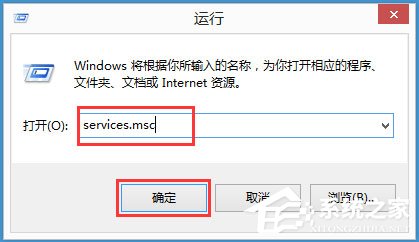
2、接着会打开下面的服务列表,找到WLAN AutoConfig服务,此服务就是Win8系统下的无线网络服务,从服务描述中可以了解到此服务被停止会导致计算机上的所有WLAN适配器无法访问Windows网络连接UI从而导致无线网络无法连接和配置;
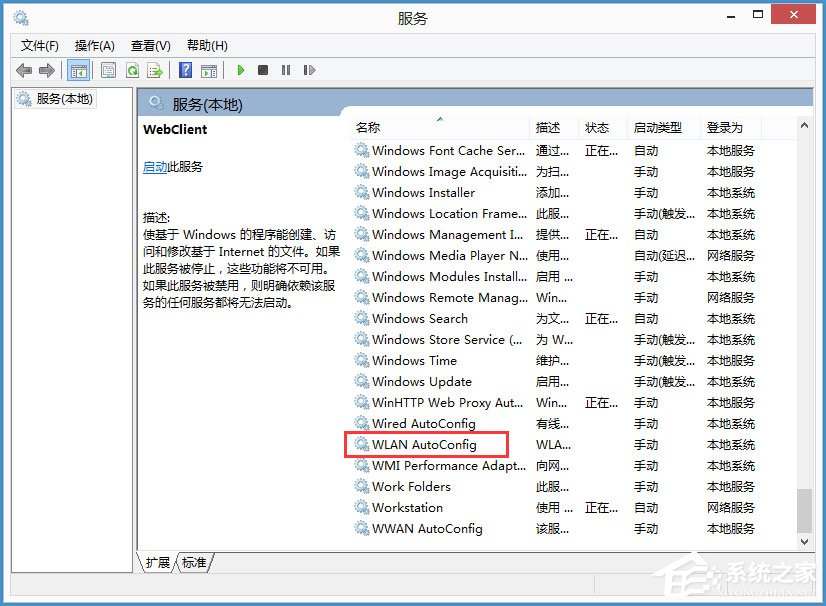
3、左键双击打开这项服务的属性页面,在常规中,将启动类型修改为默认的自动,然后点击启动来开启此服务,然后点击应用,确定,保存更改,这样就可以重新打开无线网络服务了。
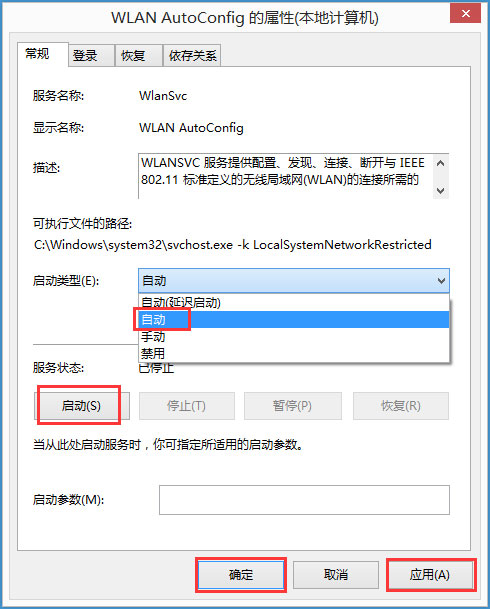
以上就是Win8系统开启无线网络服务的具体方法,通过以上方法进行操作,相信再次连接无线网络的时候就能正常连接了。
相关文章:
1. win7系统将系统服务删掉具体操作方法2. Win11分辨率调到了推荐但还是有黑边的解决方法3. Win7纯净版没有USB驱动怎么办?Win7系统没有USB驱动解决教程4. Win10系统hyper-v与vmware不兼容怎么办?5. Win7窗口最大化后看不到任务栏怎么办?Win7窗口最大化后看不到任务栏的解决方法6. 每次重启Win7系统后打印机都显示脱机该怎么办?7. 苹果 macOS 13.2 开发者预览版 Beta 2 发布8. Win10系统不能调整任务栏大小怎么办?Win10系统不能调整任务栏大小的解决方法9. 基于 Ubuntu 的 elementary OS 7 版本发布 附官方下载10. Win8改Win7安装前如何设置Bios?
排行榜

 网公网安备
网公网安备